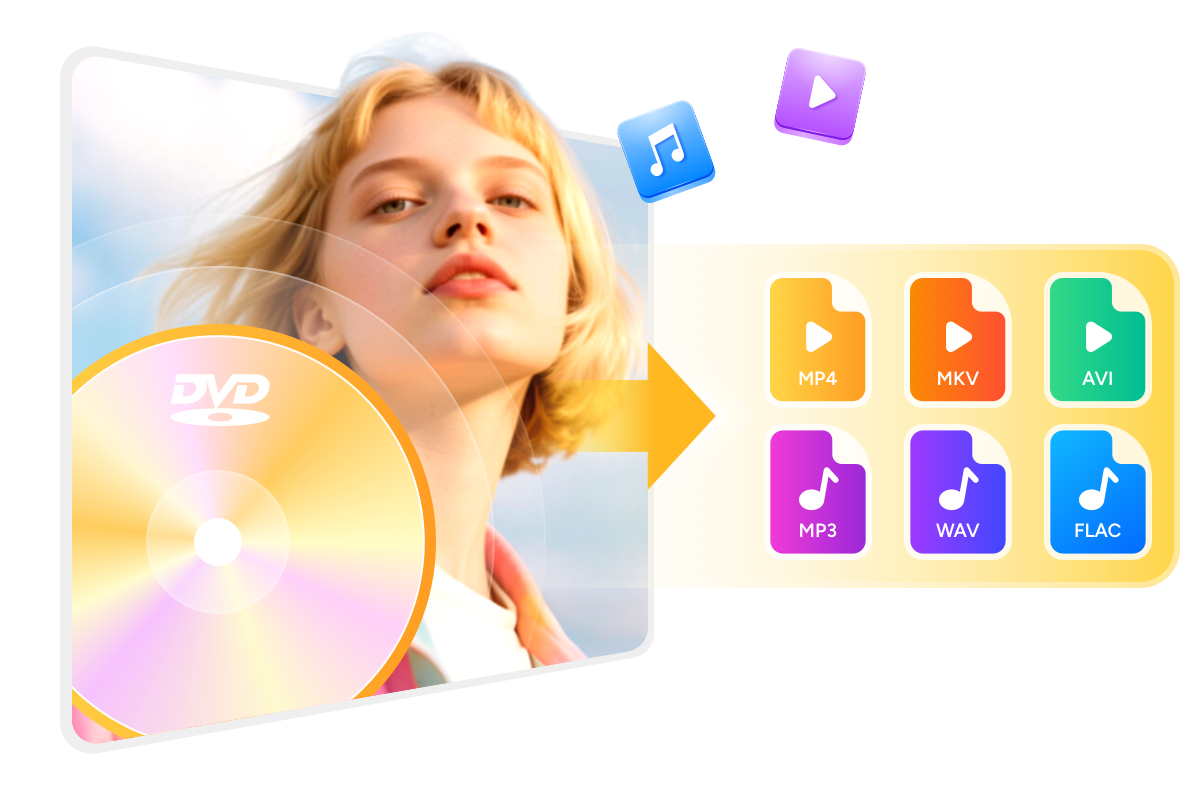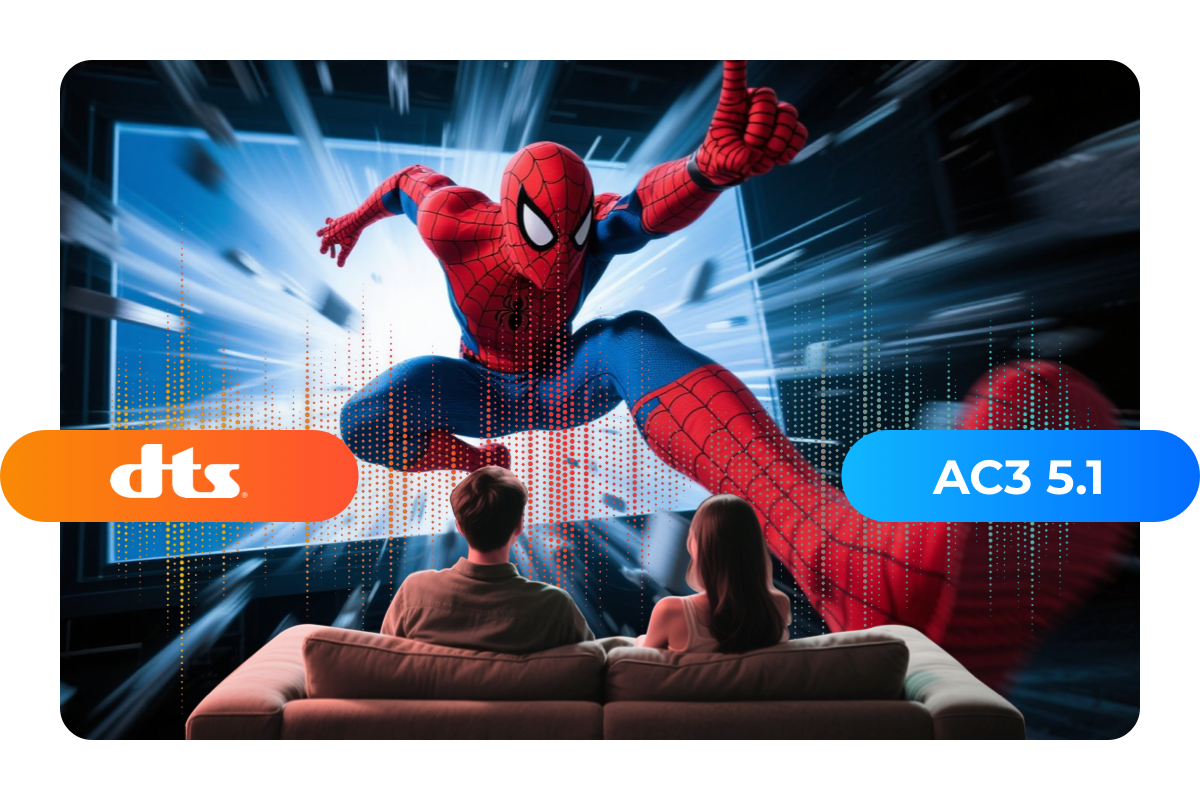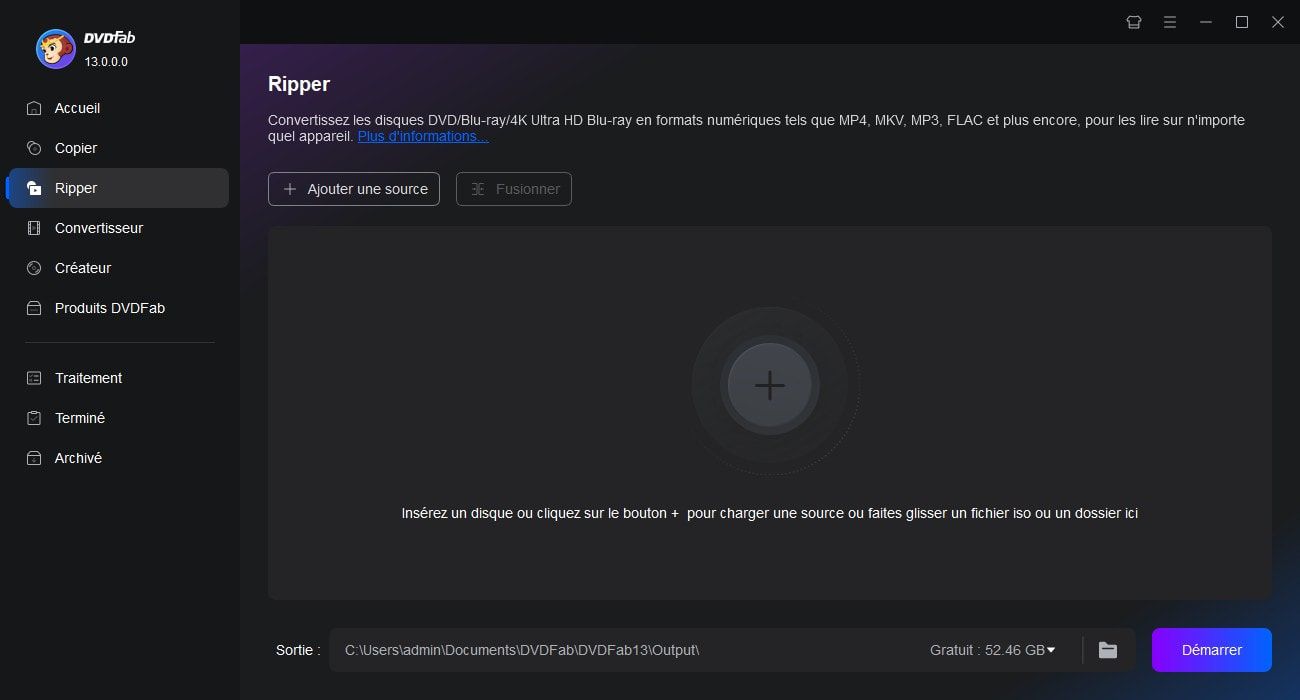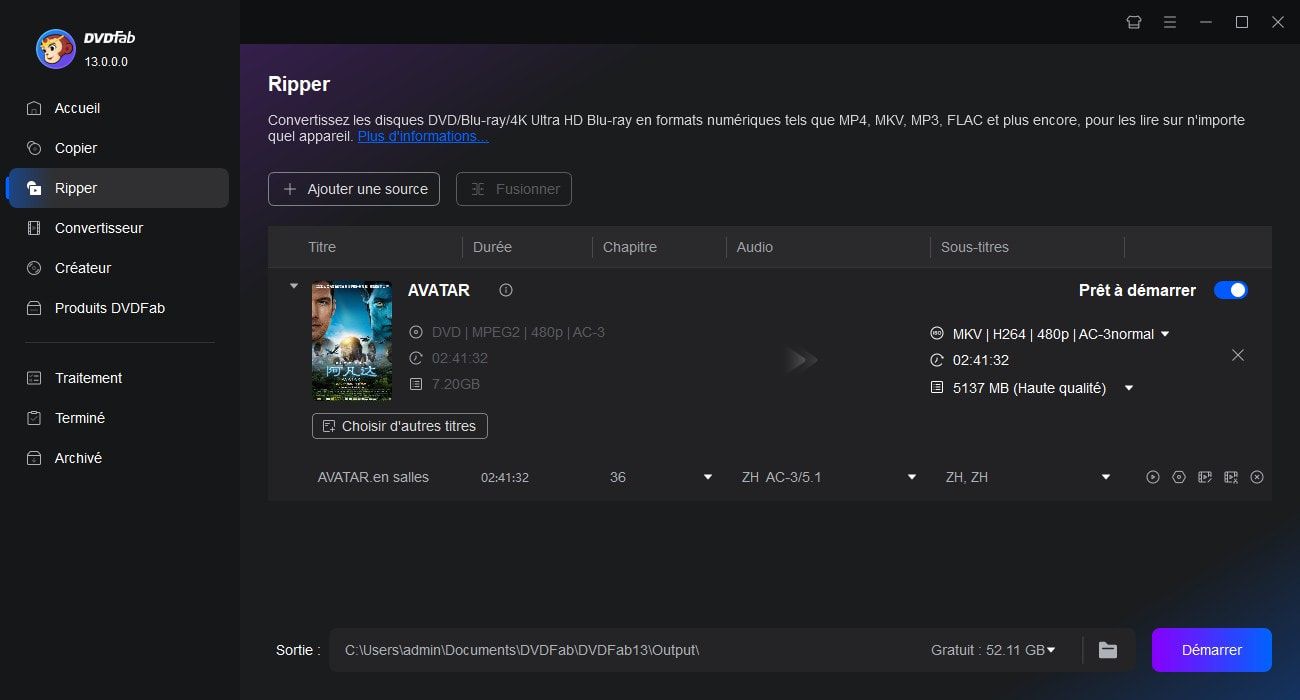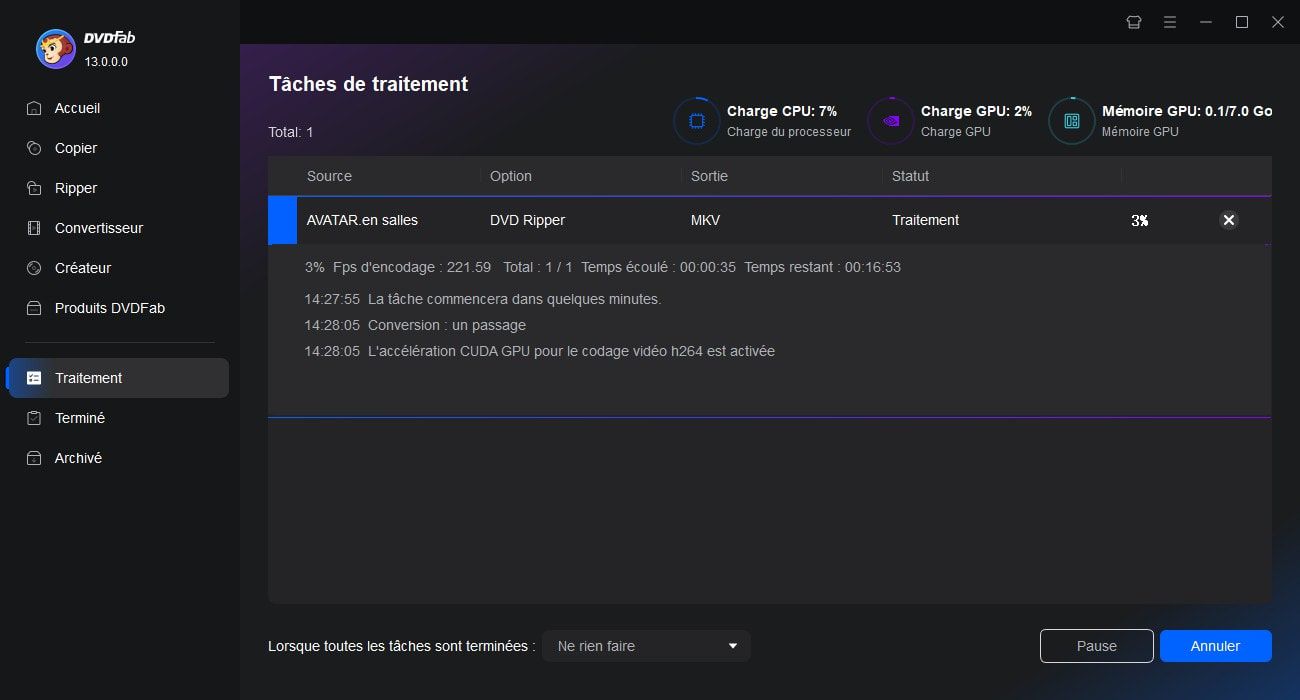Sortie multiformat
Ripper DVD/ISO/Dossier vers plus de 1000 formats vidéo et audio
DVDFab DVD Ripper permet de convertir des DVD en MP4, MKV, AVI, MP3, WAV, FLAC et plus de 1 000 autres formats audio et vidéo, grâce à des codecs tels que H.264, H.265, MPEG-4 et AV1. Il intègre également plus de 260 profils prédéfinis pour les appareils des principales marques comme Apple, Google, Huawei, Microsoft, Samsung, Sony, LG, BlackBerry, Box, PVP et PS. Il suffit de sélectionner un format de sortie ou un profil d'appareil pour que le fichier extrait soit compatible avec la plupart des appareils courants.
Pour personnaliser la sortie, le logiciel propose un filtre de profils permettant de choisir parmi des options telles que la 3D, le mode Passthrough, la 4K/5K/8K, le H.265, le 10/12 bits, etc. Des paramètres avancés permettent également d'ajuster des options comme le codec, la fréquence d'images, la résolution, la qualité et les sous-titres. Ces fonctionnalités de ripper DVD vous aident à contrôler la taille du fichier et la qualité de sortie tout en garantissant une large compatibilité avec les appareils.
 Top 14 des meilleurs DVD Rippers gratuits et puissants (2025 – Windows/Mac)par Ambre Fontaine - 24 juillet 2025
Top 14 des meilleurs DVD Rippers gratuits et puissants (2025 – Windows/Mac)par Ambre Fontaine - 24 juillet 2025 Convertir DVD en MP4 gratuitement : mon top 12 des meilleurs logicielspar Ambre Fontaine - 12 août 2025
Convertir DVD en MP4 gratuitement : mon top 12 des meilleurs logicielspar Ambre Fontaine - 12 août 2025 Comment Ripper un DVD en 2025 ? Le Comparatif Ultime des 6 Meilleurs Logicielspar Ambre Fontaine - 8 décembre 2025
Comment Ripper un DVD en 2025 ? Le Comparatif Ultime des 6 Meilleurs Logicielspar Ambre Fontaine - 8 décembre 2025